Beat Breaker в Logic Pro для Mac
Beat Breaker - это аудиоплагин, который меняет порядок входящего аудио в режиме реального времени, позволяя вам разделять на фрагменты аудио, менять их местами и добавлять эффект scratch. Вы можете не только использовать его для изменения последовательности воспроизведения аудио фрагментов, но и менять их скорость, направление и громкость с заданным количеством повторов для каждого фрагмента. Все эти функции воспроизведения фрагментов определяют шаблоны, которые вы можете изменять на лету.
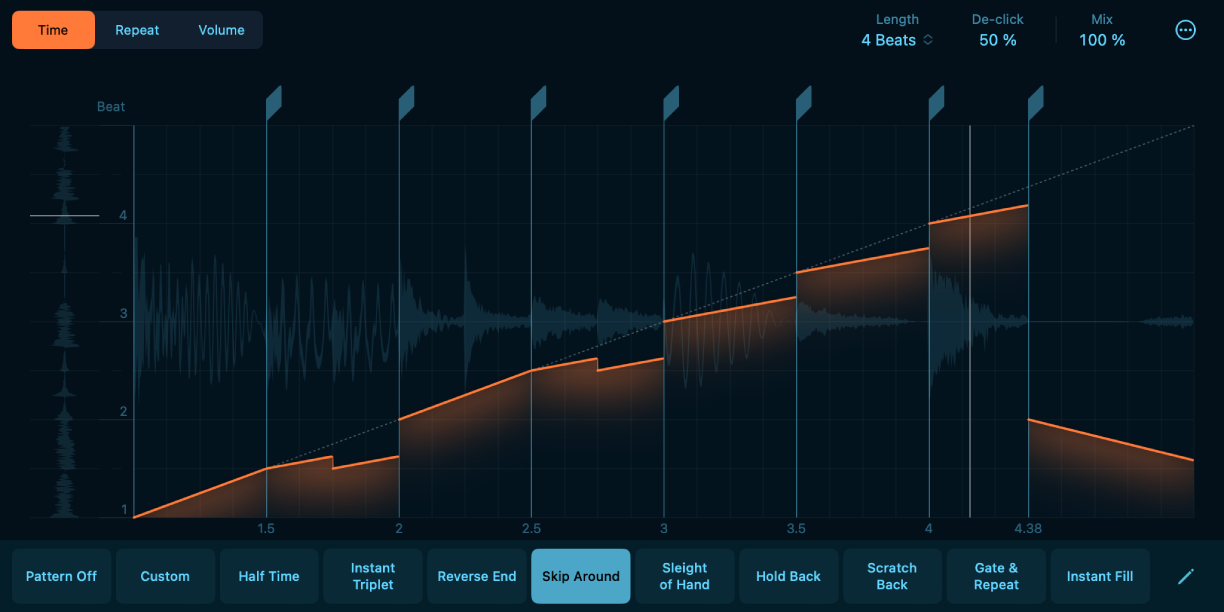
Beat Breaker - это не просто эффект, который вы добавляете к треку, но и эффект, с которым вы можете выступать на сцене или использовать в студии. Этот уникальный плагин отлично подходит для EDM, хип-хопа и других направлений в музыке, он призван помочь вам добавить креативности во время производства музыки. Кроме того, он отлично подходит для создания новых идей в ваших битах и генерирования неожиданных вариаций.
Чтобы добавить Beat Breaker в свой проект, выберите на канальной линейке трека Multi Effects > Beat Breaker в меню добавления плагина Audio Effect.
Когда вы открываете Beat Breaker, то попадаете в окно главного редактора, который состоит из трех разделов:
- Верхний раздел содержит кнопки режима редактирования, которые вы можете использовать для выбора типов эффектов, которые хотите добавить в фрагмент. Когда вы нажимаете на фрагмент, его параметры эффекта становятся видимыми в среднем разделе, и вы можете перетащить их, чтобы изменить значения. Кроме того, верхний раздел содержит такие параметры, как Length, De-click и Mix, которые можете использовать для тонкой настройки шаблона.
- Средняя часть содержит аудио буфер входного сигнала слева, который отображает волновую форму входного сигнала. В центре находится звуковая форма волны, где вы можете использовать жесты на трекпаде или перетаскивать фрагменты, чтобы изменить параметры эффекта. Над звуковой формой волны находится полоса Slice Editor, где вы можете добавлять, удалять и перемещать фрагменты с помощью маркеров фрагментов.
- Нижний раздел содержит кнопки Pattern для быстрого переключения между шаблонами и доступа к меню Pattern Slot, которое можно использовать для загрузки, сохранения и переименования шаблонов в каждом слоте шаблонов.
Процесс создания шаблонов в Beat Breaker:
- Нажмите кнопку Pattern Slot Edit, чтобы войти в режим Pattern Slot Edit.
- Выберите кнопку Pattern, затем нажмите Recall Default, чтобы сбросить шаблон к настройкам по умолчанию.
- Выберите режим редактирования (время, повтор или размер).
- Нажмите на фрагмент и перетащите, чтобы изменить параметры эффекта для каждого режима редактирования.
- Установите такие значения, как Pattern Length, De-click, и Mix, чтобы точно настроить шаблон.
- Нажмите кнопку Pattern Slot Edit, чтобы упорядочить и сохранить шаблоны.
Режимы редактирования
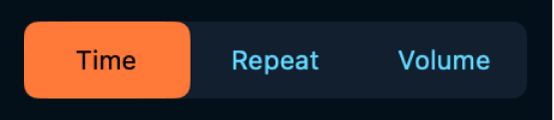
- Кнопка Time: выбор режима времени, который изменяет входной ритм и скорость фрагмента.
- Кнопка Repeat: изменяет количество повторений для фрагмента.
- Кнопка Volume: позволяет настроить измение громкости фрагмента.
Режим Time в Beat Breaker, позволяет изменить параметр Input Beat, Speed и Curve для каждого фрагмента с помощью мыши или трекпада.
- Нажмите кнопку "Time", чтобы выбрать режим.
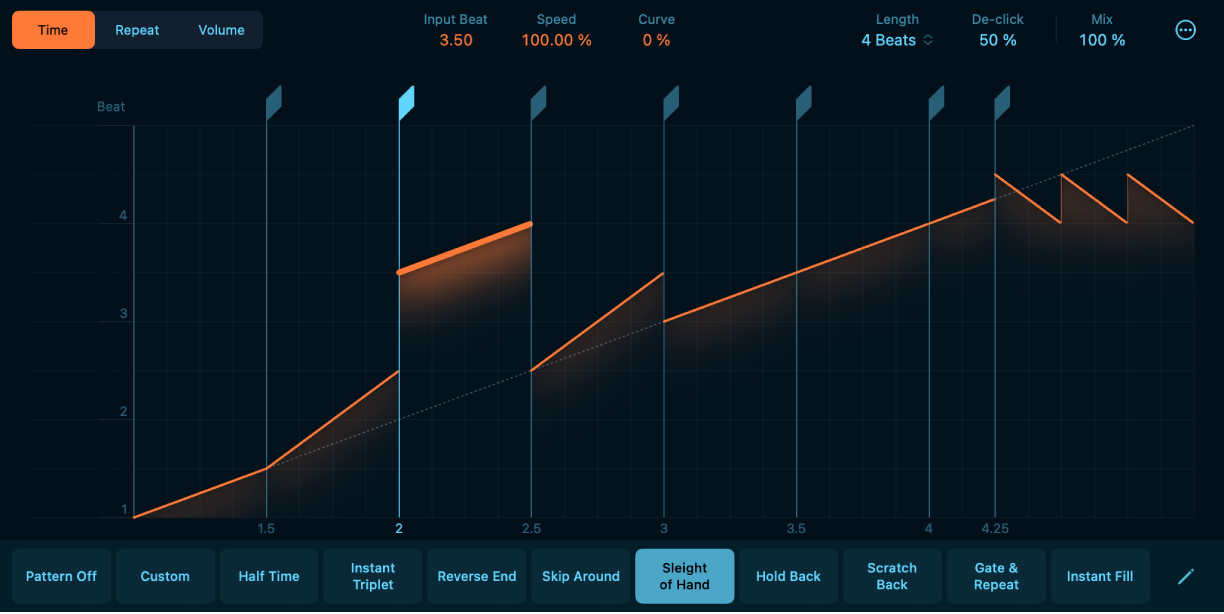
Параметры режима Time
- Входной ритм (Input Beat): устанавливает начальную позицию выбранного среза. Изменая начальное положение фрагментов, вы можете «разрезать» звук и переставить его.
- Скорость (Speed): изменяет скорость выбранного среза. При отрицательных значениях звук воспроизводится в обратном направлении.
- Кривая (Curve): изменяет скорость воспроизведения выбранного фрагмента.
Режим Repeat
Используя режим повторения в Beat Breaker, вы можете установить количество повторений для каждого фрагмента. Режим повторения полезен для создания множественных повторений и эффектов заикания.
- Нажмите кнопку "Repeat", чтобы выбрать данный режим.
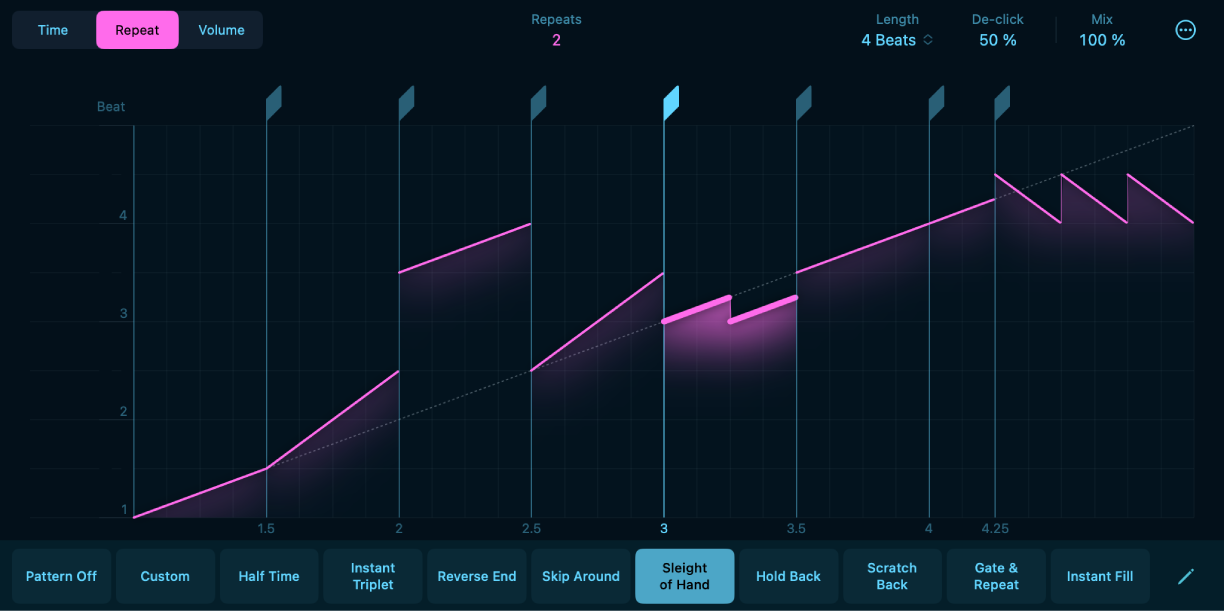
Параметры режима повторения
- Повторы (Repeats): устанавливает количество повторов для выбранного фрагмента. Вы можете добавить до восьми повторов на фрагмент.
Режим Volume
Используя режим громкости в Beat Breaker, вы можете установить значения громкости, наклона и кривой фрагмента.
- Нажмите кнопку "Volume", чтобы выбрать режим громкости.

Параметры режима громкости
- Громкость (Volume): Изменяет громкость для выбранного фрагмента.
- Уклон: (Slope): Изменяет громкость в промежутке времени для выбранного фрагмента.
- Кривая (Curve): Изменяет огибающую громкости с течением времени для выбранного фрагмента.
Подписывайся на мой телеграм
